Als mein alter PC (der vor ein paar Jahren ein High-End-Gaming-PC war) plötzlich anfing, 20 FPS in einem Master-Elo-Rang-Spiel zu zeigen, habe ich ausgeflippt.
Am Ende habe ich das Spiel verloren, aber ich habe gelernt, wie Sie das Problem beheben können, niedrige FPS in League of Legends zu haben, obwohl Sie das Spiel auf einem guten High-End-PC gespielt haben.
Hier, was du wissen solltest.
Viele verschiedene Faktoren können in League of Legends eine niedrige Bildrate oder FPS verursachen.
Die häufigsten Gründe, warum neue und gute PC -Systeme niedrige FPS in LOL anzeigen, sind, dass die Grafikkarte nicht aktualisiert/verwendet wird, oder Sie haben die Spieldateien.
Das Aktualisieren Ihrer Fahrer und die Reparatur des Spiels kann das Problem beheben.
Ich weiß, dass dies alles allgemein und langweilig klingen kann, aber vertraue mir, es lohnt sich, es zu tun. Und mach dir keine Sorgen, ich gehe Schritt für Schritt, um sicherzustellen, dass Sie alles tun, was Sie tun müssen, um die niedrigen FPS-Zahlen in LOL auf Ihrem guten High-End-PC zu beheben.
Lasst uns beginnen!
Wie repariere ich die niedrigen FPS auf einem guten High-End-PC in LOL?
1. Aktualisieren Sie Ihren Grafikkartentreiber
Das Wichtigste zuerst müssen wir sicherstellen, dass Ihre Grafikkarte auf dem neuesten Stand ist. Ältere Versionen und gealterte Grafikkartentreiber können bei Videospielen, insbesondere FPS -Tropfen, alle möglichen Probleme verursachen.
Hauptsächlich haben Sie zwei Möglichkeiten, Ihren Grafikkartentreiber zu aktualisieren. Sie können mit der ersten Methode auf jedem PC gehen. Wenn Sie jedoch eine Geforce -Grafikkarte verwenden, ist es besser, mit der zweiten zu passen.
Lesen Sie auch: Wie kann man das Tutorial in LOL wiederholen und überspringen?
Verwenden Sie den Geräte -Manager
Wenn Sie NIEMALS den Geräte -Manager verwendet haben, klicken Sie einfach auf Ihre Startschaltfläche und geben Sie den Geräte -Manager ein. Wenn sich das neue Fenster öffnet, wählen Sie die Option Anzeigeadapter . Hier sehen Sie Ihre Grafikkarte.
Klicken Sie anschließend mit der rechten Maustaste auf Ihre Grafikkarte und wählen Sie den Treiber . Das System wird Sie auffordern, zu entscheiden, ob Sie es manuell oder automatisch aktualisieren möchten. Ich empfehle, automatisch auszuwählen, da es weniger ein Hektik ist. Sobald es fertig ist, schließen Sie einfach das Fenster und starten Sie Ihren PC neu.
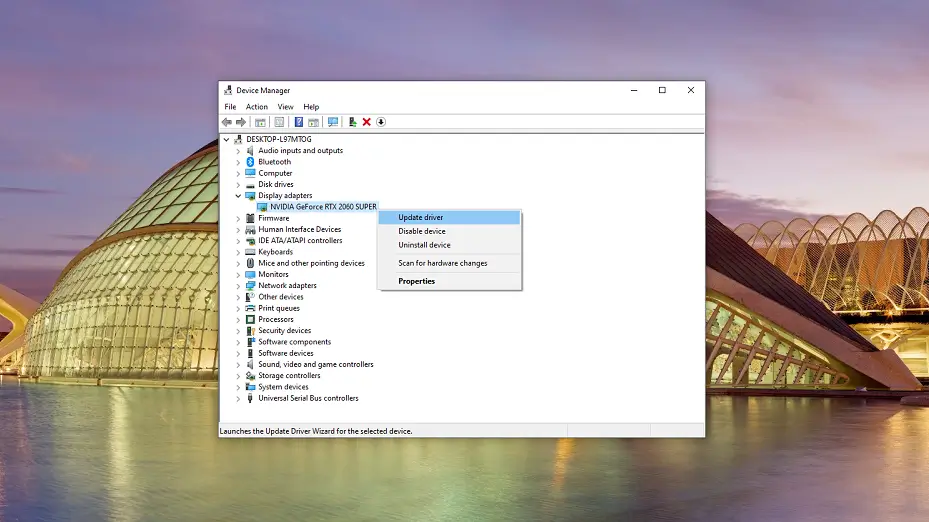
Verwenden Sie Geforce -Erfahrung
GeForce Experience ist eine Software, mit der Sie die Leistung Ihrer Grafikkarte verbessern können. Leider sind nur die Nvidia -Grafikkarten damit kompatibel , sodass Sie nicht darauf zugreifen können, wenn Sie AMD oder etwas anderes verwenden.
Wenn Sie jedoch GeForce -Erfahrung verwenden, klicken Sie einfach neben der oberen linken Ecke auf die Registerkarte Treiber . Wenn Ihr Grafikkartentreiber nicht auf dem neuesten Stand ist, zeigt das Programm eine große Benachrichtigung und eine große Download -Schaltfläche an. Hier können Sie Ihren neuesten Treiber schnell herunterladen und installieren.
Das Aktualisieren Ihres Grafikkartentreibers garantiert nicht, dass Sie die niedrigen FPS auf einem guten PC in LOL -Problem beheben. Aber es ist der erste Schritt, den Sie unternehmen müssen, um es zu lösen.
Lesen Sie auch: Wie können Sie in League of Legends Screenshot screenshot?
2. Überprüfen Sie, ob Ihre Grafikkarte verwendet wird
Wenn die Aktualisierung Ihrer Treiber das Problem für Sie nicht gelöst hat, kann dies daran liegen, dass Ihr PC Ihre Grafikkarte nicht verwendet, um League of Legends zu betreiben .
Was meine ich damit?
Die meisten Intel -Prozessoren sind mit einer integrierten Grafikkarte geliefert. Und wenn Ihre CPU Intel ist, besteht die Chancen, dass Sie auch eine integrierte Grafikkarte haben. Diese sind besonders häufig in Laptops , aber auch in PCs sind sie nicht ungewöhnlich.
Die integrierten Grafikkarten sind sehr einfach, schwach und können nicht zu viel Arbeit erledigen. Sie können sie für alltägliche Dinge verwenden, z. B. für Ordner oder das Durchsuchen des Internets, aber nicht viel anderes. Ihr Ziel ist es, Ihren PC oder Laptop zu verwenden, wenn Ihre reguläre Grafikkarte nicht mehr funktioniert.
Ich erinnere mich, als die Grafikkarte auf meinem alten Laptop endlich starb, konnte ich nicht einmal 15 fps in lol bekommen. Und der Laptop würde nach ein oder zwei Minuten nach dem Spiel automatisch geschlossen.
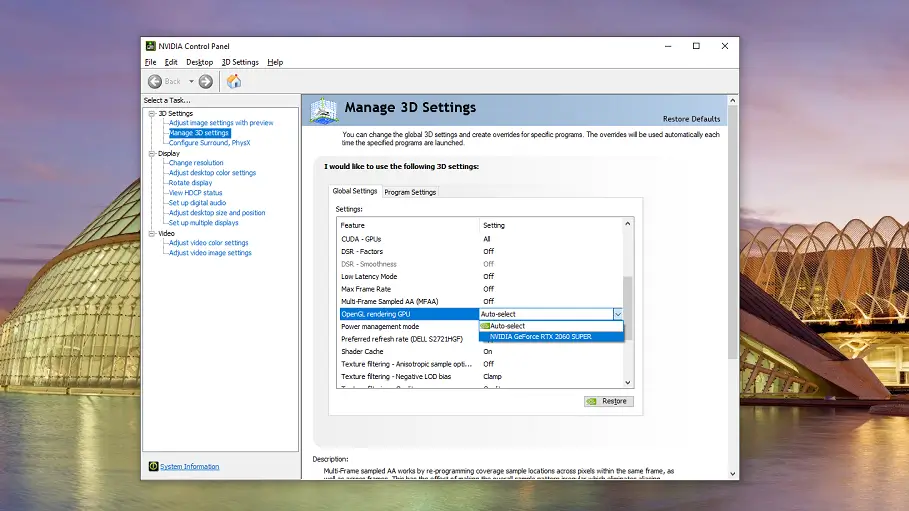
Wenn Sie jedoch einen guten PC verwenden und immer noch niedrige FPS in LOL haben, können Sie möglicherweise nicht einmal Ihre reguläre Grafikkarte verwenden. Und Ihr PC ist so eingestellt, dass stattdessen die integrierte Verwendung verwendet werden.
Öffnen Sie dies, um dies zu lösen, Ihr NVIDIA-Bedienfeld, indem Sie mit der rechten Maustaste auf Ihren Desktop klicken und es auswählen. Klicken Sie im neuen Fenster auf 3D -Einstellungen verwalten .
Scrollen Sie als Nächstes in die Liste der Einstellungen und finden Sie die OpenGL -Rendering -GPU . Stellen Sie hier sicher, dass Ihre Grafikkarte ausgewählt ist. Wenn Sie mehr oder mehr haben, wählen Sie einfach die, die Sie für League of Legends verwenden möchten. Dann klicken Sie auf Bewerben und Sie sind fertig.
Sie möchten nicht, dass diese Einstellung automatisch ausgewählt wird! Und wenn Sie nicht angeben, welche Grafikkarte Sie verwenden möchten, kann Ihr PC die integrierte auswählen.
Lesen Sie auch: Wie kann man in League of Legends auf die schnellste Art und Weise Brust bekommen?
3. Reparieren Sie die League of Legends und den Kunden vollständig
Wenn keine der Lösungen Ihre niedrigen FPS in LOL auf einem guten PC -Problem festgelegt hat, sollten Sie das Spiel und den Kunden vollständig reparieren. Wie ich oben erwähnt habe, haben Sie möglicherweise eine oder viele beschädigte Dateien, die Ihre niedrigen FPS verursachen .
Beschädigte Dateien sind beschädigte Dateien, die nicht richtig funktionieren. Eine Datei kann auf verschiedene Arten beschädigt werden, daher können wir das nicht wirklich kontrollieren. Wenn wir das Spiel jedoch reparieren, werden alle Dateien neu installiert, und es werden keine beschädigten in Ihrem System enthalten.
Wie repariert man League of Legends? Hier sind alle Schritte:
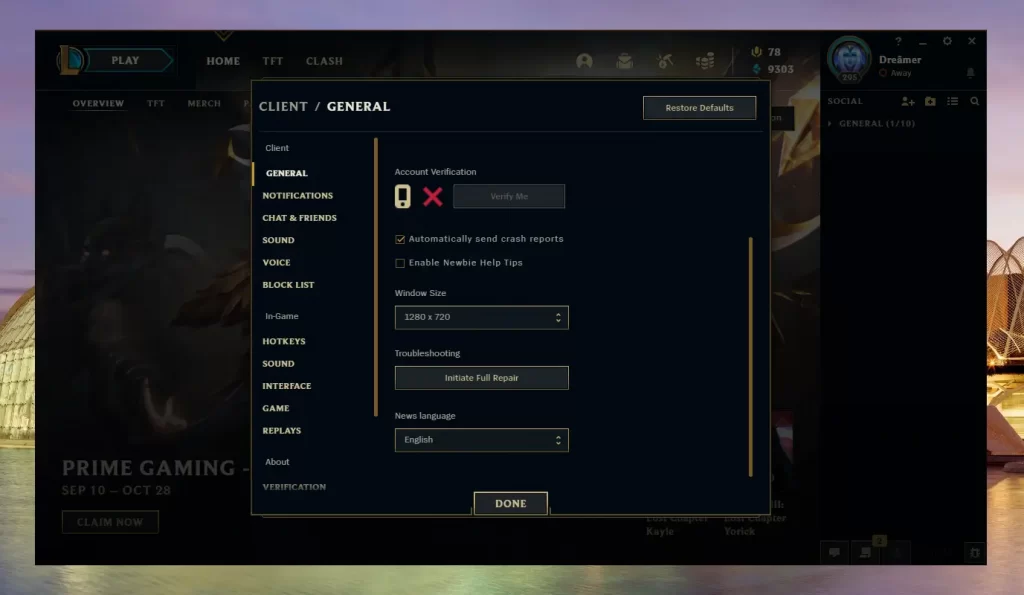
- Melden Sie sich mit Ihrem Benutzernamen und Passwort in den Kunden League of Legends an.
- Klicken Sie in der oberen rechten Ecke des Client -Fensters auf die Schaltfläche Einstellungen.
- Wählen Sie die allgemeinen Einstellungen aus der Liste links aus.
- Scrollen Sie nach unten und wählen Sie die vollständige Reparatur aus.
- Klicken Sie auf Ja, um zuzustimmen.
Sobald Sie den vollständigen Reparaturvorgang eingeleitet haben, wird der Kunde selbst alles tun. Es wird die Dateien automatisch löschen und sie selbst neu installieren. Der Vorgang dauert je nach CPU und Ihrem Internet zwischen 20 und 60 Minuten.
Wenn die Reparatur abgeschlossen ist, empfehle ich Ihnen dringend, Ihren PC neu zu starten, nur um Ihr System zu aktualisieren.
Wenn die Reparatur jedoch Ihre niedrigen FPS auf einem guten PC in LOL -Problem nicht löst, haben Sie möglicherweise andere Probleme in Ihren Händen.
Lesen Sie auch: Wie bekomme ich RP- und RP -Geschenkkarten in League of Legends?
4. Überprüfen Sie, ob Ihr PC Heizprobleme aufweist
Heizung ist eines der größten Probleme für alle Gaming -PCs und alle Spieler. Je schwerer das Spiel ist, desto schwieriger ist es, dass Ihr PC ausgeführt wird. Und je schwieriger das Spiel für das Laufen ist, desto früher beginnt sich Ihr PC zu erwärmen und zu verlangsamen, was zu niedrigen FPS führt.
League of Legends ist auf jeden Fall kein schweres Spiel. Aber es kann definitiv einige Heizungsprobleme verursachen, insbesondere wenn Sie länger als ein paar Stunden spielen.
Also, was können Sie hier tun?
Glücklicherweise können Sie leicht feststellen, ob Ihr PC Heizprobleme hat oder nicht. Berühren Sie einfach Ihren Computerkoffer oder Ihren Laptop, um zu überprüfen, ob es heiß ist. Es ist normal, dass ein System warm ist. Aber wenn die Hitze wirklich hoch ist, ist Ihre Grafikkarte definitiv eine Überhitzung.
Wie beheben Sie das?

Das erste, was hier zu tun ist, ist , Ihren PC zu schalten. Die Wärme wird verschwinden, sobald Ihr PC nicht verwendet wird.
Zweitens müssen Sie Ihre Lüfter und Tierärzte aus Staub, Schmutz und Haaren reinigen. Wenn Ihr Computer verstopft ist, ist es für Ihre Lüfter und Lüftungsöffnungen schwierig, genügend Luftstrom zu erzeugen und ihn kühl zu halten. Öffnen Sie also Ihren Computer und reinigen Sie alles mit einem weichen und trockenen Gewebe (Papiertuch). Sie können auch Ihren Staubsauger verwenden, um den Staub zu saugen, bevor Sie den Computergehäuse überhaupt öffnen.
Wenn Sie League of Legends auf einem Laptop spielen, können Sie auch einen externen Laptop -Kühler kaufen. Dies sind nur Plastik- oder Metallpads, die Sie unter Ihren Laptop legen, und verbinden sie mit einem USB -Anschluss. Und sie haben Lüfter, die die Prozessor- und Grafikkarte Ihres Laptops direkt abkühlen.
Ich würde auf jeden Fall empfehlen , einen Laptop -Kühler mit Lüfter zu kaufen, die direkt unter Ihre Grafikkarte gehen würden. Suchen Sie nach Laptop -Kühler mit großen und mächtigen Fans oder so vielen Fans wie möglich.
Lesen Sie auch: Wie kann man Spieler in League of Legends melden?
5. Reinigen Sie Ihre Registrierung
Alles, was Sie auf Ihrem PC tun, ist von Bedeutung. Beispielsweise, wenn Sie beispielsweise eine App hinzufügen oder etwas Neues installieren, Änderungen an Ihrem System vornehmen. Dies schließt auch League of Legends und alle anderen Spiele ein, die Sie möglicherweise auf Ihrem PC haben.
Unnötige Dateien können alles sehr verlangsamen und dazu führen, dass Sie niedrige FPS haben, selbst wenn Sie einen High-End-PC haben. Das Entfernen sollte also auch eine Ihrer Prioritäten sein.
Wenn Sie Ihre Registrierung nie gereinigt haben, empfehlen Sie, dass Sie Software dafür verwenden. Und das beliebteste ist Ccleaner . CCleaner ist Software, die sehr einfach zu bedienen ist und Ihre PC -Leistung verbessern kann. Es macht viele verschiedene Dinge, einschließlich der Reinigung Ihrer Registrierung. Es wird alle unnötigen Dateien beseitigt und Ihren PC allgemein schneller machen.
Aber wenn Sie Ihr System nicht mit mehr externen Programmen verstopfen möchten, können Sie Ihre Registrierung selbst reinigen. Hier ist, wie man das in Windows 10 macht.
- Öffnen Sie diesen PC.
- Klicken Sie mit der rechten Maustaste auf die C- oder D -Registrierung und wählen Sie Eigenschaften.
- Klicken Sie auf die CD -Reinigung.
- Wählen Sie alle Dateien aus, um gelöscht zu werden, außer Downloads (optional).
- Drücken Sie OK und warten Sie, bis der Prozess fertig ist.
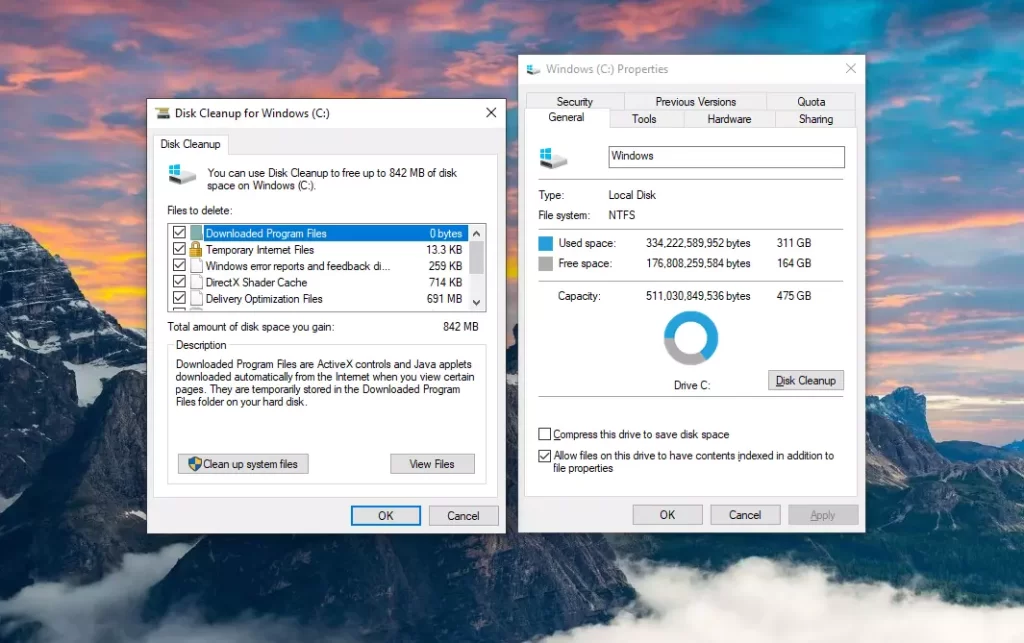
Neben diesen beiden gibt es viele verschiedene Methoden zur Reinigung der Registrierung auf Ihrem PC. Hier ist ein YouTube -Leitfaden , wenn Sie bei der Reinigung Ihrer Registrierung weitere Hilfe benötigen.
6. Entfernen Sie alle unnötigen Programme
Wie ich oben erwähnt habe, verlangsamt alles, was Sie auf Ihrem PC installieren, es. Und es ist immer empfohlen, alle Programme und Spiele zu deinstallieren und zu löschen, die Sie nicht wirklich verwenden.
Wenn Sie wirklich einen High-End-PC in LOL mit Tonnen von SSD-Speicher haben, müssen Sie dies nicht tun. Je niedriger Ihre Spezifikationen sind, desto wichtiger ist es, ein sauberes System zu haben.
Deinstallieren und Löschen von Programmen und Spielen ist ein Kinderspiel in Windows 10. Öffnen Sie einfach Ihr Bedienfeld und wählen Sie ein Programm deinstallieren. Suchen Sie dann die Liste nach Programmen und Spielen, die Sie nicht wirklich verwenden. Wenn Sie sie finden, klicken Sie einfach auf Deinstallation .
Sobald Sie fertig sind, können Sie auch zum Program -Verzeichnis gehen und jede Datei löschen, die möglicherweise dort übrig bleibt, um sicherzustellen, dass die Deinstallation sauber ist.
Lesen Sie auch: Wie kauft der XP -Gebrauch Boost in League of Legends?
Beste Einstellungen für High FPS in League of Legends
Wenn Sie alles andere getan haben, um die niedrigen FPS in League of Legends neben den Einstellungen zu beheben, ist jetzt die Zeit dazu. Die Spieleinstellungen bestimmen, wie reibungslos Ihr Spiel läuft. Was sind die besten Einstellungen, um League of Legends auf hohen FPS zu spielen?
Hier präsentiere ich Ihnen 3 Einstellungsoptionen, die für 3 Arten von PCs optimiert sind.
Denken Sie daran, dass der Fokus hier darauf liegt, nur die FPS zu erhöhen, was auch die Qualität der Spielegrafiken verringern kann.
Low -End -PC - Beste Einstellungen für hohe FPS in lol
| Art der Einstellung | Auf eingestellt auf |
| Auflösung | Überwachen Sie die Auflösung |
| Fenstermodus | Fenster oder Vollbildschirm |
| Grafik | Brauch |
| Charakterqualität | Niedrig |
| Umweltqualität | Niedrig oder mittel |
| Effektqualität | Niedrig |
| Schatten | Aus |
| Charakter -Inking | Aus |
| Bildrate | Ungepackt |
| Kantenglättung | Aus |
| Vertikale Synchronisation | Aus |
Hier sind einige meiner Empfehlungen, wenn Sie einen brandneuen PC kaufen oder Ihren vorhandenen PC für League of Legends aufrüsten möchten, während Sie ein knappes Budget haben. Diese bieten Ihnen möglicherweise keine optimale Erfahrung, aber sie werden lol reibungslos und mit relativ hohen FPS laufen.
Lesen Sie auch: League of Legends Challenges Titles Guide
PC im Mittelbereich - Beste Einstellungen für hohe FPS in lol
| Art der Einstellung | Auf eingestellt auf |
| Auflösung | Überwachen Sie die Auflösung |
| Fenstermodus | Ganzer Bildschirm |
| Grafik | Brauch |
| Charakterqualität | Mittel |
| Umweltqualität | Niedrig oder mittel |
| Effektqualität | Niedrig oder mittel |
| Schatten | Aus |
| Charakter -Inking | Aus |
| Bildrate | Ungepackt |
| Kantenglättung | Aus |
| Vertikale Synchronisation | Aus |
Wenn Sie nicht ein knappes Budget haben und etwas Geld zum Ausgeben haben, empfehlen Sie Ihnen diese brandneuen PCs und Teile für die Aktualisierung Ihres vorhandenen PCs. Diese bieten Ihnen eine super reibungslose Erfahrung und führen League of Legends mit hohem FPS und ohne Probleme.
High -End -PC - Beste Einstellungen für hohe FPS in lol
| Art der Einstellung | Auf eingestellt auf |
| Auflösung | Überwachen Sie die Auflösung |
| Fenstermodus | Ganzer Bildschirm |
| Grafik | Brauch |
| Charakterqualität | Hoch |
| Umweltqualität | Mittel |
| Effektqualität | Mittel |
| Schatten | Aus |
| Charakter -Inking | Aus |
| Bildrate | Ungepackt |
| Kantenglättung | Aus |
| Vertikale Synchronisation | Aus |
Und dies ist meine Empfehlung für Personen, die ihre vorhandenen PCs auf das High-End kaufen oder aktualisieren möchten. Diese PCs und Teile bieten Ihnen die ultimative Erfahrung in der League of Legends ohne FPS -Tropfen für die kommenden Jahre.
Was tun, wenn Sie die niedrigen FPS in LOL nicht reparieren können?
Ist das alles, was Sie tun können, um das FPS -Problem in LOL zu lösen?
Natürlich nicht! Tatsächlich gibt es Dutzende verschiedener Dinge, die Sie versuchen können.
Sie können beispielsweise Ihr System scannen und schauen, ob ein Virus zu Fehlfunktionen führt. Sie können auch Defragmentierung verwenden oder sogar die Videoeinstellungen von League of Legends auf niedrigem Zustand einstellen . Diese lösen das Problem jedoch nicht speziell, wenn Sie es auf einem relativ guten PC haben.
Ich empfehle Ihnen immer noch, jeder Option einen Schuss zu geben, nur um sicherzustellen, dass Sie alles getan haben, was Sie können. Und wenn Sie das Problem immer noch nicht beheben können, ist es möglicherweise an der Zeit, über einen neuen PC nachzudenken. Oder zumindest eine neue Grafikkarte.
Um Ihnen dabei zu helfen, die Dinge von hier aus zu finden, habe ich ein einfaches Diagramm der minimalen und empfohlenen Spezifikationen zusammengestellt, die Sie haben müssen, um lol auszuführen. Überprüfen Sie, ob Ihr System mit den Spezifikationen übereinstimmt!
Mindest- und empfohlene Systemanforderungen für League of Legends im Jahr 2025
| Mindestspezifikationen für LOL im Jahr 2025 | Empfohlene Spezifikationen für LOL im Jahr 2025 |
| CPU: 2GHz -Prozessor | CPU: 3GHz -Prozessor oder besser |
| RAM: 2GB | RAM: 4 GB |
| Raum: 14 GB Platz verfügbar auf Ihrer Festplatte | Raum: 14 GB Platz verfügbar auf Ihrer Festplatte |
| GPU: Shader Version 2.0 fähige Grafikkarte | GPU: Nvidia Geforce 8800 oder AMD Radeon HD 5670 oder besser |
| Betriebssystem: Windows 7, Windows 8, Windows 10 | Betriebssystem: Windows 7, Windows 8, Windows 10, Windows 11 |
| Bildschirmauflösung: bis 19801200 | Bildschirmauflösung: bis 19801200 |
Wenn Sie eine ältere Version von Windows auf Ihrem PC ausführen, müssen Sie diese wahrscheinlich nicht ändern. Gleiches gilt für Ihre Bildschirmauflösung. Wenn Ihre CPU oder GPU jedoch unter dem Minimum oder den empfohlenen Anforderungen liegt, werden FPS -Tropfen erwartet.
Lesen Sie auch: Wie kann man alte abgelaufene Wiederholungen in League of Legends beobachten?
Andere verwandte Fragen
Lol cpu oder gpu intensiv?
League of Legends ist intensiver als die GPU. Dies ist bei allen anderen MOBA- und RTS -Spielen der Fall. Wenn Sie eine High-End-CPU haben, wird Ihr PC mit einer nicht so teureren GPU die Liga der Legenden reibungslos leiten.
Begrenzt 60 Hz FPS in LOL?
Das Spielen von Legendenden auf 60 Hz begrenzt FPS. Auch wenn die Bildrate -Einstellung auf UNCAPT eingestellt ist und das Spiel bei 200 FPS ausgeführt wird, kann Ihr 60 -Hz -Monitor sie nicht anzeigen. Sie können VSYNC einschalten, um Ihre FPS bei 60 zu sperren, wenn Sie möchten. Und wenn Sie mehr als 60 fps in LOL sehen möchten, ist ein 144 -Hz -Monitor ein Muss.
Was ist das beste FPS für League of Legends?
Je höher die FPS -Zahl in League of Legends ist, desto besser. Und alles über 120 fps ist eine große Zahl für LOL. Dies bedeutet aber auch, dass Sie definitiv einen 144 -Hz -Monitor (oder besser) und Ihre Bildrate ungepackt haben sollten. Sie können das definitiv durchgehen, aber es ist nicht notwendig. Das beste Gameplay in LOL kann mit 120 fps erreicht werden.
Lesen Sie auch: Wie jemand mit League of Legends Geld verdienen kann - 8 Methoden
Abschluss
Wenn Sie gerade herausgefunden haben, dass Ihr PC nicht mehr als gut angesehen wird, weiß ich, wie Sie sich fühlen. Und ich kann mir keinen Rat vorstellen, als Ihnen einen neuen Gaming -PC zu kaufen, der den Standards der 2025 League of Legends entspricht.
Wenn Sie dagegen nur eine oder alle Methoden ausprobiert haben, die ich oben erklärt habe und Ihre Fix gefunden haben, helfe ich gerne! Der niedrige FPS und ein guter PC in LOL sind kein so häufiges Problem, aber es passiert immer noch vielen von uns.
Jetzt springen Sie in ein Spiel und besitzen Sie!
Weitere Informationen finden Sie auf der offiziellen Reaktion der Unruhen auf die Fehlerbehebung mit niedrigem FPS in League of Legends.

